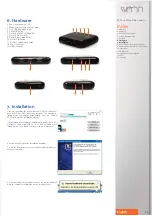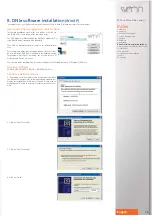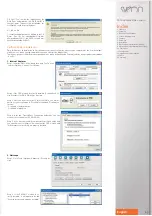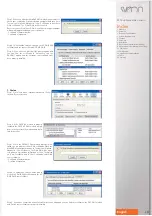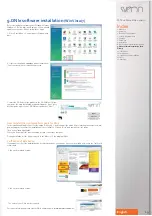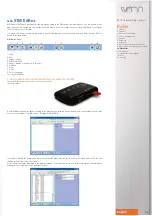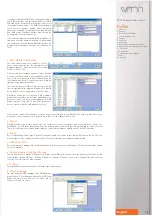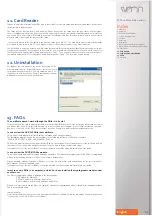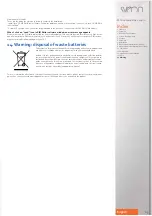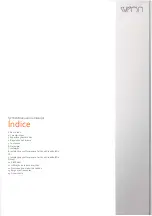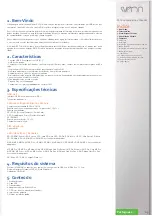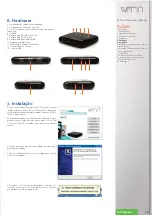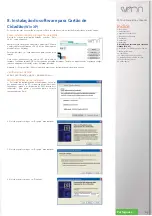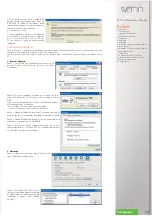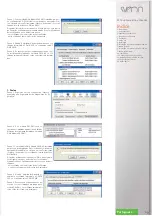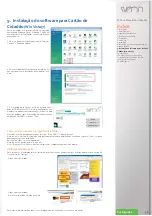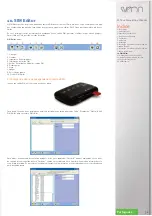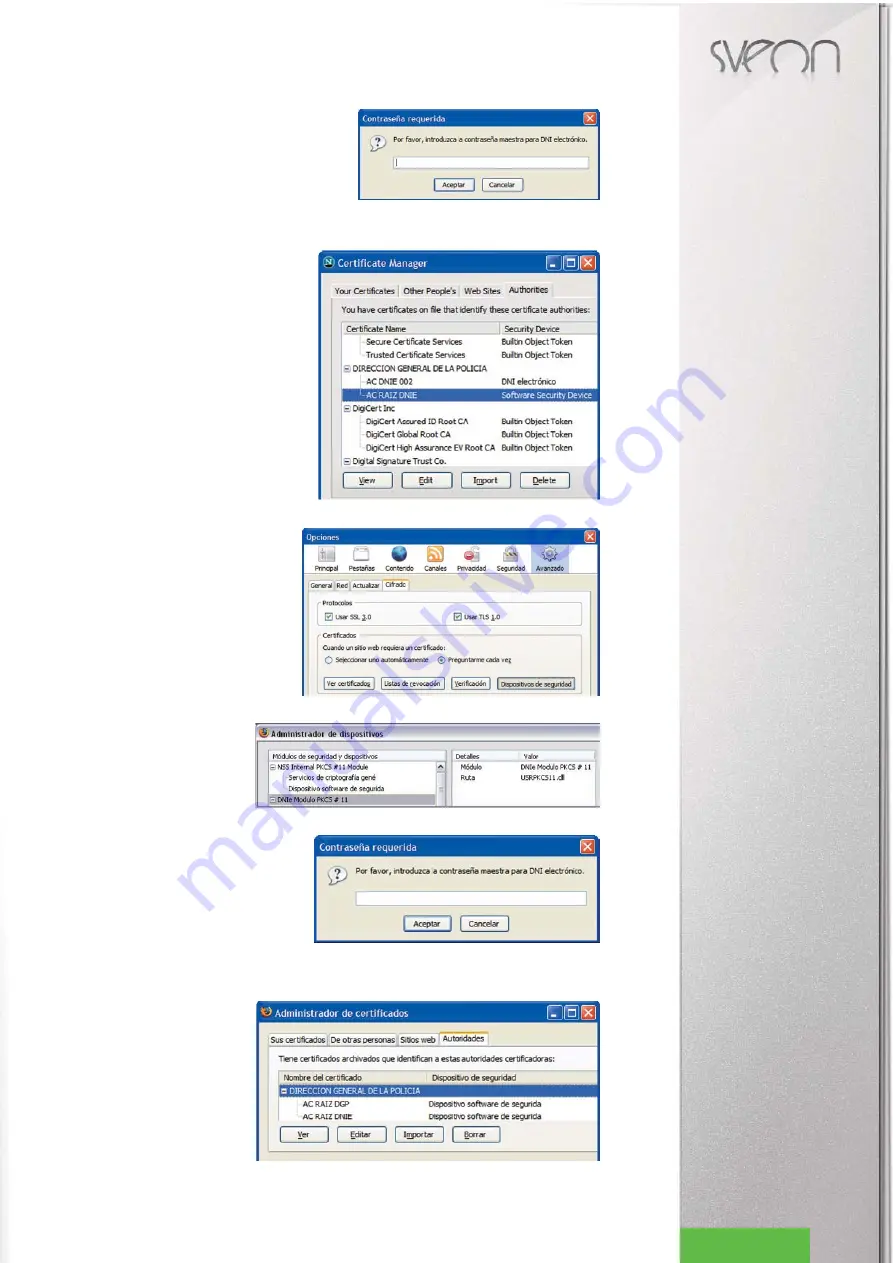
SCT016 Manual do utilizador
Indice
1. Bem-Vindo
2. Características
3. Especificações técnicas
4. Requisitos do Sistema
5. Conteúdos
6. Hardware
7. Instalação
8. Instalação do software para Cartão do
Cidadão (Win XP)
9. Instalação do software para Cartão do
Cidadão (Win Vista/7)
10. SIM Editor
11. Utilização do leitor de cartões
12. Desconexão do leitor de cartões
13. Perguntas frequentes
14. Advertência
29
Portuguese
Passo 3. Com o módulo DNIe Modulo PKCS#11 instalado, para ver
os certificados do DNI electrónico tem de abrir o navegador Fire-
fox, e depois o menu Ferramentas / Opções / Avançado / Ver certi-
ficados, isto irá pedir-lhe o PIN do DNIe:
Depois de introduzir correctamente o PIN irá abrir-se uma janela
do Gestor de certificados que mostrará na aba Seus Certificados os
dois certificados que o documento anexa:
- um certificado com o objectivo de Autentificação.
- outro certificado com o objectivo de Assinatura.
Passo 4. Na aba “Autoridades" poderá visualizar-se o cer-
tificado intermédio AC DNIE 00X e o certificado raiz AC
RAIZ DNIE.
Passo 5. Se conseguiu seguir os passos anteriores e ver
os certificados isto indica que o módulo PKCS#11 e o cer-
tificado raiz para Netscape estão correctamente instala-
dos.
3. Firefox
Passo 1. Seguindo o menu Ferramentas / Opções /
Avançado, aba Segurança botão "Dispositivos de Se-
gurança"
Passo 2. Se o módulo PKCS#11 está co-
rrectamente instalado aparecerão na lista de
Módulos de segurança instalados o módulo
DNIe Modulo PKCS#11.
Passo 3. Com o módulo DNIe Modulo PKCS#11 instalado,
para ver os certificados do DNI electrónico tem de abrir o
navegador Mozilla/Firefox, e depois o menu Ferramentas
/ Opções / Avançado / Ver certificados, isto irá pedir-lhe o
PIN do DNIe:
Depois de introduzir correctamente o PIN e através da ja-
nela Opções, carregue no botão "Ver Certificados"
Na aba Os Seus Certificados poderá ver os seus dois cer-
tificados:
- um certificado com o objectivo de Autentificação.
- e outro certificado com o objectivo de Assinatura.
Passo 4. Na aba “Autoridades" poderá vi-
sualizar o certificado intermédio AC DNIE
00X e o certificado raiz AC RAIZ DNIE.
Passo 5. Se conseguiu seguir os passos an-
teriores e ver os certificados isto indica que o
módulo PKCS#11 e o certificado raiz para Fi-
refox estão correctamente instalados.